手動調整:横すじを軽減する(送り補正)
帯状の「すじ」のことを、「横すじ」や「バンディング」と呼びます。横すじは、メディアの厚みやフロントヒーターの温度によって、メディアを送るときの移動距離が微妙に変化することで生じます。お使いのメディアやフロントヒーターの設定温度に合わせた補正をお勧めします。
はじめにテストパターンを印刷し、補正値を決めて入力します。補正値を入力したら、あらためてテストパターンを印刷して補正結果を確認してください。テストパターンの印刷と補正値の入力を何度かくり返し、最適な補正値を探してください。
メモ テストプリントの幅は約375 mmです。印刷可能な印刷領域が確保できていることを確認してからテストプリントを実施してください。
手順
- メディアをセットアップする。
- フロントカバーを閉じる。
-
をタップする。
- をタップする。
- 詳細補正(手動)を選択し、次へをタップする。
-
をタップする。
テストパターンの印刷を開始します。
-
印刷したテストパターンを確認し、
をタップして補正値を変更する。
「」が指している図形が現在の補正値です。上下の四角形のすき間や重なりが最も小さいものを選んでください。下図の場合は、「-0.40」を選びます。連続する値のどちらか迷う場合は、中間の数値を指定してください。
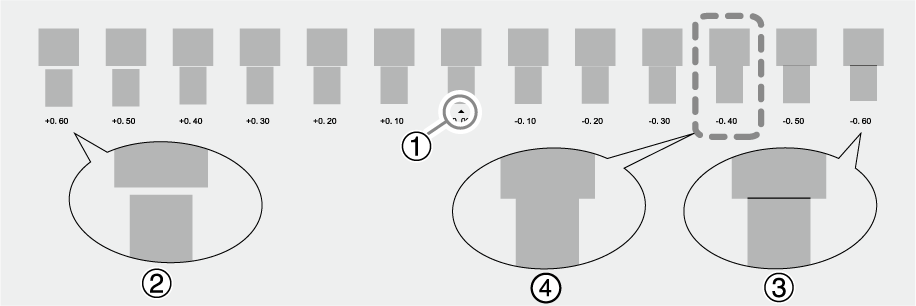
メモ- テストパターンが見にくい場合は、メディア送りの
をタップして見やすい位置までメディアを移動してください。
- 手元で確認したい場合は、シートカットの実行をタップしてメディアを切り離すこともできます。
- テストパターンが見にくい場合は、メディア送りの
-
保存をタップする。
入力した補正値が保存されます。
-
をタップする。
テストパターンをもう一度印刷します。
-
テストパターンを確認し、調整が成功したかどうか確認する。
「
」が指している図形(=現在の補正値)が、すき間と重なりが最も小さいことを確認してください。すき間と重なりが小さい図形が他にある場合は、補正値を再設定してください。
-
調整が成功したら、
をタップしてホーム画面に戻る。